Corregiremos los errores en Windows 10. Pero tendremos que hacer lo mismo en Windows XP, 7 y 8. En Windows 7 y versiones posteriores, los desarrolladores mejoraron el sistema de recuperación después de problemas con el lanzamiento. En versiones anteriores del sistema, los errores graves a menudo tienen que resolverse mediante la reinstalación.
Desconecte los periféricos
Intente recordar qué cambios realizó recientemente en el sistema: si se instalaron controladores nuevos, dispositivos o algo se cambió. Quizás el problema esté en uno de los componentes de hardware. Prueba a deshabilitar:
- Unidades USB
- Cardreaders.
- Impresoras
- Escáneres.
- Cámaras
- Todos los demás dispositivos externos.
Si esto no funciona, desconecte el teclado y el mouse: se deben eliminar todas las posibles fuentes de mal funcionamiento.
Además, los componentes internos, por ejemplo, RAM, pueden convertirse en la causa. En una PC de escritorio, puede verificar la operatividad de la RAM conectando los slats alternativamente.
Verifique la fuente de alimentación
Si la computadora no se enciende por completo, preste atención al cable de alimentación y a los enchufes. No olvide el interruptor de encendido en la parte posterior del escritorio.
Si todo funciona a este nivel, pero la computadora todavía no se enciende, lo más probable es que exista un problema en la fuente de alimentación que apenas pueda reparar usted mismo: debe reemplazarlo o repararlo de un especialista.
Es posible que la computadora se encienda, pero solo por un momento. Este es el mismo problema con la fuente de alimentación.
Configurar el disco para arrancar el sistema
Puede recibir errores al comenzar: No se encontró un sistema operativo. Intente desconectar las unidades que no contengan un sistema operativo. Presiona Ctrl + Alt + Supr para reiniciar o Falla de arranque Reinicie y seleccione el dispositivo de arranque adecuado o inserte el medio de arranque en el dispositivo de arranque seleccionado.
En la configuración de BIOS o UEFI, se puede instalar desde un dispositivo externo u otra partición lógica, en lugar de hacerlo desde el disco del sistema. Los parámetros predeterminados se pueden restaurar de la siguiente manera:
- Reinicia la computadora.
- Inmediatamente después de reiniciar, presione la tecla del sistema, por ejemplo F2. Puede ser otra clave: generalmente durante el arranque, puede encontrarlo en la parte inferior de la pantalla con el logotipo o la placa base del fabricante de la computadora portátil.
- En la configuración, configure el disco deseado para el primer lugar en el arranque.
- Seleccione la opción “Guardar y Salir” para guardar los cambios.
Si lo anterior no ayuda, tendrá que restaurar el cargador del sistema. Para hacer esto, necesitará una unidad flash de arranque o un disco de recuperación con un sistema adecuado para la capacidad de bits. Cómo hacer una unidad flash o disco de arranque, lea en el artículo de Lifehacker sobre la instalación de Windows.
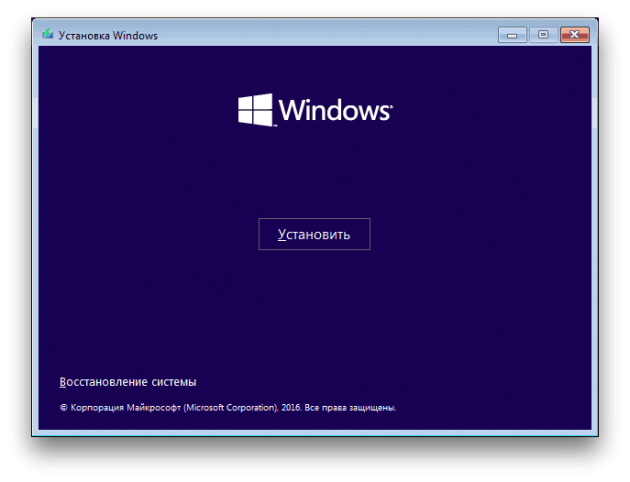
Inicie el sistema desde una unidad flash USB o unidad seleccionando la opción deseada en el menú de inicio. En el menú que se abre, selecciona “Restaurar sistema”.
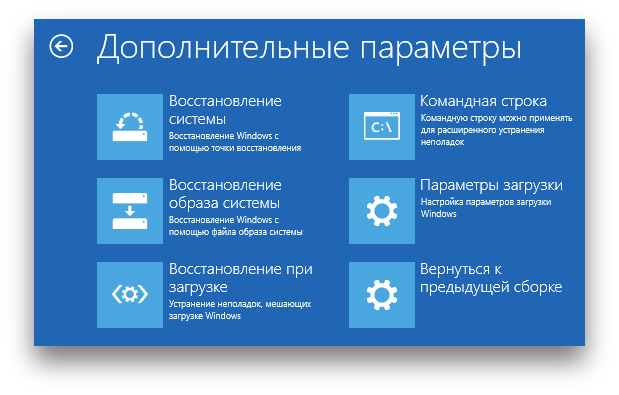
En el menú de recuperación, seleccione “Solución de problemas” → “Configuración avanzada” → “Restaurar al iniciar”. Después de eso, el sistema intentará arreglar automáticamente el cargador. En la mayoría de los casos, esto resuelve el problema.
Lo mismo se puede hacer manualmente a través de la línea de comandos, pero es mejor elegir la opción automática para no agravar la situación.
Si este método no funciona, probablemente el problema radique en el hardware: el disco duro está dañado.
Revisa el disco por errores y daños
En el menú de recuperación, seleccione “Solución de problemas” → “Configuración avanzada” → “Línea de comando”.
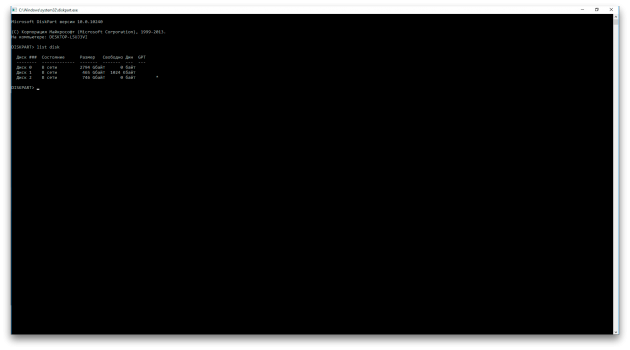
En el símbolo del sistema, debe ingresar los siguientes comandos uno por uno: diskpart → volumen de lista (asegúrese de recordar el nombre del disco con Windows) → salir.
Para verificar si el disco tiene errores y corrupción, ingrese el comando chkdsk X: / r (donde X es el nombre del disco de Windows). El cheque generalmente dura lo suficiente, tendrás que esperar.
Inicie Windows en Modo a prueba de fallos
Debido a un apagado repentino de la computadora durante la instalación de las actualizaciones del sistema operativo, la limpieza de virus y entradas innecesarias en el registro, o por culpa de las utilidades, los archivos del sistema pueden dañarse para acelerar Windows. En este caso, cuando el sistema arranque, aparecerá la “pantalla azul de la muerte”.
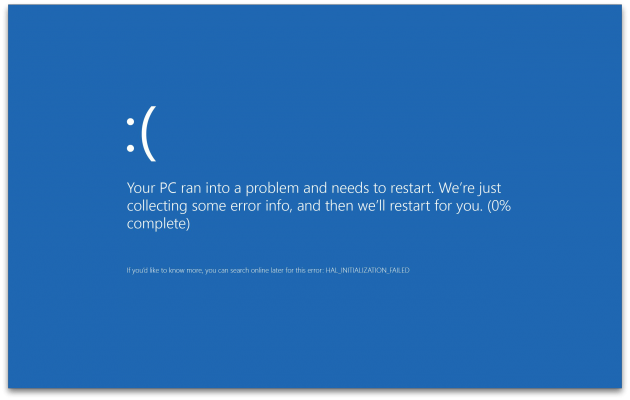
Intente iniciar Windows en modo seguro sin cargar los controladores y programas en la ejecución automática. Si la computadora funciona en este modo, deberá desinstalar los controladores, revertir el sistema y buscar virus.

Con los puntos de recuperación, este problema se puede resolver de manera bastante simple. Solo necesita retroceder a la configuración estable anterior.
Reinstalar archivos del sistema
Las acciones descritas anteriormente pueden no ser útiles. Luego debe restablecer la configuración de Windows y reinstalar el sistema para guardar los archivos. Desafortunadamente, todos los programas deberán ser reinstalados.
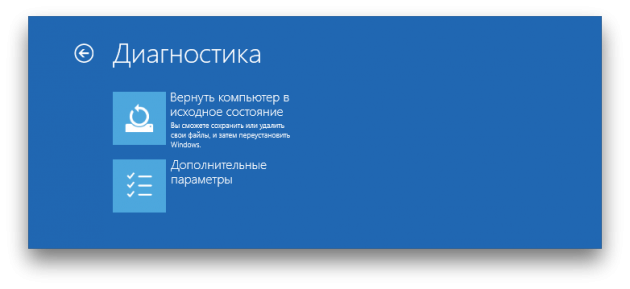
En el entorno de recuperación, seleccione “Solucionar problemas” → “Restablecer esta PC” → “Guardar mis archivos” → “Restablecer”.
El sistema retrocederá a la configuración inicial.
